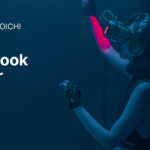あいプロ富士店では富士・富士川・富士宮・御殿場・裾野・沼津・伊豆の国で最安値級のiPhone、Android 、iPadの修理を行っております。一番安い修理は当店で決まり!どこよりも早く安い修理でみなさん大満足です。 画面の修理だけでなくバッテリーの交換や、 水没してしまったiPhone、Androidの 復旧なども得意としております。 iPhone、Android、iPadが壊れてしまったらまずは当店へご相談くださいませ。

あいプロ 富士店
斉藤ビル2階
TEL: 050-5359-5005
修理価格は![]() をクリック
をクリック
★ー☆ー★ー☆ー★ー☆ー★ー☆ー★ー☆ー★ー☆ー★ー☆ー★ー☆ー★ー☆ー★ー☆ー★ー☆ー★ー☆ー★
★ー☆ー★ー☆ー★ー☆ー★ー☆ー★ー☆ー★ー☆ー★ー☆ー★ー☆ー★ー☆ー★ー☆ー★ー☆ー★ー☆ー★ー☆ー★ー★ー☆ー★
☆ー★ー☆ー★ー☆ー★ー☆ー★ー☆ー★ー☆ー★ー☆ー★ー☆ー★ー☆ー★ー☆ー★ー☆ー★ー☆ー★
みなさま、こんにちは☆
【あいプロ 富士店】です!!
本日も元気いっぱい朝の10時から夜の8時まで営業中でございます☆
お電話やメール、LINEそしてご来店と多くのご依頼、お問合せいただいております!
素朴な疑問や、修理についてなどお答えできることは
全てお答えいたしますので、お気軽にご相談くださいね☆^^
☆★☆★☆★☆★☆★☆★☆★つたない文章ではありますが、お付き合いよろしくお願い致します★☆★☆★☆★☆★☆★☆★
![]()
本日は昨日の雨が嘘みたいにいい天気ですねー!
それにしても昨日は久しぶりに強めの雨でしたね(@_@;)
雨の中で携帯を使う際には注意してくださいね!
防水機能がついている携帯でも水没する時はしてしまいますよ!
そしてiPhoneをバキバキのまま使っている方、防水機能はもうないと思ってくださいね(^_^;)
割れてしまっているところから雨やほこりが入りますので・・・。
雨の次の日など、水没に関しての問い合わせが増えるんです。
夏はそれ以外にも多くありますけどね(^_^;)
今日はそんな水没修理についてと、本日ご依頼を受けました
iPhoneのドックコネクタの修理について合わせてご紹介していこうと思います☆
☆水没した時の対処法☆
みなさん水没してしまった場合どうするのがいいかご存知ですか?
もちろん、修理に出せる状況でしたら一刻も早く水没修理をしたほうがよいです。
水没したiPhone・スマートフォンは時間との勝負と言っても過言ではありません。
1日でも・・・1時間でも早く基盤の洗浄をしたほうがいいんです。
それはなぜかといいますと、iPhoneが錆びるんです。。。
『え?錆びる?』と思うかもしれませんが、結構見てきました(^_^;)
しかも錆びるのはとても早いです・・・(@_@;)
水没させたのが海水だったりすると塩が出きていたりもします・・・。
この錆や塩が悪さをして起動障害を起こしていたり、
基板を腐食させてしまったりして取り返しのつかない状態になることは少なくはありません。

水没した当日に修理に出せなかったりすることもありますよね。
まずはこれらをしておいて欲しいということをご紹介していきます\(^o^)/
とにかく電源をオフ!!
iPhoneを水の中から救出したら、まず真っ先に電源を切ってください。
水は電気を通しますので、回線がショートして基盤をダメにする危険性があります。
生還率に直結しますので、必ず実行してくださいね!
電源ボタンを軽押ししてスリープ状態にするだけでは不十分です!
機種によって操作方法は違いますが、ボタンを長押しし、
画面に表示されたパワーボタンをスライドさせて、完全に電源を切る必要があります。
拭ける水分は拭き取る!

電源をオフにしたら、カバーやアクセサリー類を外して裸の状態にして
タオルやティッシュで水気をしっかりとふき取りましょう!
充電コネクタやイヤホンジャックなど穴の開いた部分は
ティッシュを丸めてこよりを作り、ティッシュが濡れなくなるまで完全に水気を取りましょう。
SIMカードを取り外す!

iPhoneでもAndroidスマートフォンでも、SIMカードは本体側面に装着されています。
端末を購入した際に箱を受け取ったと思いますが、
通常その中にSIMカードを取り出す際に使う「SIMピン」なるものが入っています。
あればそのピンを使い、なければ安全ピンやクリップなどで代用できますよ!
常温で自然乾燥させましょう!

端末内部に浸水した場合、電源を切って自然乾燥させることで
ショートのリスクはかなり減らせます。
しかし、ショートと同じくらい心配なのが、
最初にも述べたように濡れた部分で急速に進行する腐食です。
サビなどが原因で回路の欠損等が生じてしまうんです。
濡れたiPhoneを乾かすためにドライヤーなどで端末を温めるのがダメな理由は、
水と酸素と熱が、腐食のスピードを劇的に早めてしまうからなんです。
どうしても都合がつかず、数日修理ができない場合は、修理を待つ間
少しでも乾燥を助けるためにジップロックに乾燥剤とともに入れて使うのはありだと思います。
しかし、電源が入らないや、表示がおかしいなど、
内部浸水が決定的な場合は、乾燥剤では間に合いません・・・(;´Д`)
数日待つうちに腐食が進み、ネジがさび付いて端末を開くことすらできない
なんてことになってしまう場合もあるんですよ!
水没したスマホをとりあえず使えてるからなんて、処置をしないままにしていると
画面割れやバッテリー交換をしたいとなった際に
ネジが外れなかったり他の部分に不具合がでてしまうこともあります。

判断がむずかしいのは耐水性能がある機種だったり、水没の程度が軽かったりして、
表示や操作に支障がなく、内部浸水したかどうか判別できない場合ではないでしょうか?
中に水が入ったかどうかは、端末を開けてみるしか確かめる方法がありません。
ですので、腐食のリスクは承知の上で、どうしても修理にお金をかけたくない場合は
もちろん自己責任ではありますが、とりあえず常温でしっかりと乾燥させ
ショートのリスクだけを最低限避けるようにしたら良いかと思います。

ドックコネクターは壊れる?
長く使っていたりすると、ドックコネクターに不具合が出てくることはよくあることなんです。
この部分が壊れてしまうと、もちろん充電ができなくなってしまいますね(@_@;)
そしてパソコンなどに接続することもできなくなってしまいます。
iTunseと繋ぎたい!バックアップを取りたいとなっても反応してくれないわけです(^_^;)
iPhoneのみならずAndroidもドックコネクタの不具合はよくありますね。
やはりどうしても毎日使う部分ということもあって、
故障しやすいのは仕方ないのかもしれません。
いや丈夫に作ってくれればいいんですけどね・・・

そして、このドックコネクタは充電部分だけのパーツではないんです。
電話する時のマイク、バイブレーション、アンテナ、スピーカーと
様々な機能がここにつまっているんですね。
ドックコネクはあらゆる部品の受け口になっている・・・という事は、
例えば他の機能が問題なく使えていたとしても、
このケーブルを丸々変えないといけなくなるわけです。
つまり部品を変えたことによって、
他の機能にも影響を及ぼす可能性が最も高い修理とも言えるんです(^_^;)
それは、バイブ、スピーカー、アンテナ、マイクの修理でも同じことが言えます。
壊れやすい部分でもあり、一番壊れてほしくない部分です。
接触が悪いなと感じたら・・・
まず充電の接触がおかしいなと感じたら試していただきたいことがあります。
「使っているケーブルが純正のものですか?」

純正、もしくはApple公認のケーブルを使用していない場合は、充電できない可能性があります。
『ドックコネクタからLightningコネクタへ変換するアダプタ』など使っていると
それが原因でたまに充電できない状況になったりします。
「充電機能はこのアクセサリではサポートされていません」と表示されることも。
少々値段が高くなりますが、Apple認定の商品を使いましょう!
またケーブル自体が断線していても接触が悪くなりますので
ケーブルの確認、他のものと変えてみるということもしてみてくださいね!
「ドックコネクタに埃が溜まっていませんか?」

ドックコネクタは基本的にむき出しの状態ですよね。
中にはコネクタに蓋をするようになっているiPhoneカバーもありますが
基本的には充電がしやすいようにそのままの状態の物が多いと思います。
この状態の何が悪いの?と思いますよね。
とにかく埃や水が入りやすいんです(@_@;)
ポケットに入れていてもポケットの埃が入りますし
例えば仕事柄、埃や塵、砂などが入りやすい環境だったりするとiPhoneを開いた時でも
中がすごいことになってたりするんです(^o^;)
この場合、ドックコネクタの掃除をしてみてください!!
エアダスターというものがもしあれば、それを使ってドックコネクタに当ててみてください。
埃が溜まっていると信じられないほど埃が飛んできますよ(@_@;)

また、ティッシュをこよりにしたり、めんぼうを使ったり、自己責任ではありますが
爪楊枝で傷つけないように埃を掻き出すのもいいと思います。
※傷つけそうな方は爪楊枝ではなくティッシュでやってくださいね。
実際この掃除をするだけで、接触不良が直った!ということも普通にあるんですよ!
当店でもそのパターンは何回もありましたねw
修理に出す前に是非一度ご自身で掃除をしてみてくださいね(*^^*)
iPhone7 ドックコネクタ交換修理
上記のことを試しても接触不良が直らない!となったら修理になってくると思います。
では、ここからは修理の工程をご紹介しましょう!
今回はドックコネクタ修理の中でも
ご依頼が一番多い機種である【iPhone7】でご紹介いたします。

まずは、下段についています、星型のネジを2本外していきます!
ネジを外したらパネルに浅く薄いヘラを入れてクイクイといった感じに持ち上げていきます。
ここであまり深く突き刺したりすると液晶を傷つけてしまったりするので
気をつけるポイントですね!
液晶パネルが外れたら、コネクタが繋がっていますので右側に向けて開けます。

バッテリーのコネクタと液晶コネクタが繋がっているところにカバーがしてありますので
まずはそこのネジを4本外してカバーを取り外します。
カバーが外れたら、バッテリーのコネクタと液晶のコネクタが2本出てきますので
まずは、バッテリーのコネクタを外します!
どんな修理の際でもバッテリーのコネクタを外すことが第一です。
これはショートなどを防止するためですね!\(^o^)/

バッテリーのコネクタを外したら液晶のコネクタも外していきましょう!
ですが、まだこれでは液晶パネルは外れないんです(^_^;)
後どこかというと、インカメラのケーブルです!
こちらはパネル側にインカメラがついているのですが
そのケーブルは基盤に繋がっていますので、外さないといけないわけですね!
こちらもカバーがネジ2本で止まっていますので、まずはそれを外しましょう☆
カバーを外したらインカメラのケーブルも外します。
これで液晶パネルと基盤側が完全に別々になります!

左:基盤 右:液晶
今回はドックコネクタの交換なので、液晶パネルは安全な場所に置いておきましょう☆
ここからは基盤を外していく作業になるのですが
ネジもパーツも多いので、外した順番や、どこにどのネジがハマっていたかなど
把握しておかないと大変なことになります。
小さいネジで微妙にサイズも違ったりするんです(@_@;)

↑基盤まで外した状態
1.バイブレーションのコネクタのカバーがネジ2本で止まっているので外します。
外すとバイブレーションのコネクタが止まっているので傷つけないようにコネクタを外します。
2.バイブレーションを取り外します。
こちらは左にネジ2本、右に1本で止まっています。
3.ドックコネクタとラウドスピーカーから基盤に繋がっている2本のアンテナケーブルを外します。
細いですのでここも切れたり傷つけにないように慎重に。。。
4.ラウドスピーカを止めているネジを外してラウドスピーカー取り外します。
ここを外したらドックコネクタが外れても良さそうなのですが、
基盤の下まで通っているのでこの状態だと外れないんですねぇ。。。

5.アウトカメラを外していきます!
コネクタを外して、カメラを固定しているカバーが2本のネジで止まっていますので
それを外すとアウトカメラが外れます!
ちなみにアウトカメラの交換の場合はここを交換するだけの作業で基本終わりますのですぐですよ☆
6.アウトカメラの横にも小さいコネクタがありますのでそれも外しておきます。

7.左側の写真の部分にもコネクタが止まっております。
その上にカバーがありますのでまたネジ2本を外してカバーを外しコネクタも外します。
8.アンテナが(写真の部分)がありますので、4本のネジを外して取り外します。
その下に基盤に止まっている1本のネジがありますので、それも外します。
ここまで外せば後少しです!!(^_^;)
9.基盤を固定しているネジというものがあります。
これはプラスドライバーやY字ドライバーではなく
スクリューのような形をしたドライバーで外していきます!計5箇所!
これを外して行けば基盤を取り外すことが可能になるんです!
基盤を外す前に、ドックコネクタが基盤に繋がっていますのでそれを外したらOKです☆

こんな感じですね!\(^o^)/
ここまで来るとドックコネクタ自体は粘着テープでついているだけなので
薄いヘラなどをドックコネクタの下に滑らせると簡単に剥がれます☆

この後は新しいドックコネクタを元のようにつけて
逆手順で戻していけばドックコネクタ修理が完了いたします!
もちろん最後に確認作業も忘れずに!
充電がちゃんとできるかはもちろんのこと前述した通り
・マイク
・バイブレーション
・スピーカー
・アンテナ
ここもドックコネクタの一部ですので、正常に動作するか確認します☆
これらを確認にしてすべて大丈夫でしたら交換修理完了です!\(^o^)/
iPhone7 ドックコネクタ修理価格
お値段は
¥9,800(税込)
となっております!
前述したように充電ができない意外にも
マイク、バイブレージョン、スピーカー、アンテナなどの機能もついておりますので
これらが不調に感じたらドックコネクタの修理をオススメいたします☆
お時間は多少いただくことになりますが、ご了承くださいませm(_ _)m
作業時間:1時間ほど
★ー☆ー★ー☆ー★ー☆ー★ー☆ー★ー☆ー★ー☆ー★ー☆ー★ー☆ー★ー☆ー★ー☆ー★ー☆ー★ー☆ー★ー☆ー★
★ー☆ー★ー☆ー★ー☆ー★ー☆ー★ー☆ー★ー☆ー★ー☆ー★ー☆ー★ー☆ー★ー☆ー★ー☆ー★
★ー☆ー★ー☆ー★ー☆ー★ー☆ー★ー☆ー★ー☆ー★ー☆ー★ー☆ー★ー☆ー★ー☆
☆★☆★最後までお付き合い頂きありがとうございました!また見に来て下さいね(^^)☆★☆★☆★☆★☆★☆★☆★★☆★☆★☆
些細なお悩みでも、修理などのご相談も、 是非一度、お電話下さい!
TEL 050-5359-50
.jpg)